hvis du er noen som har fullført sin bok Og ønsker å selvpublisere på nettet, kan DU gjøre det ved hjelp av en stasjonær utgiver, SOM MS Publisher. Denne typen programvare gir forfattere muligheten til å umiddelbart publisere elektroniske bøker som Et Bærbart Dokumentformat (PDF) fra sine hjemmedatamaskiner, og til og med laste det opp på deres nettside, eller selge det på nettet, via e-handelsplattformer som Amazon. MS Publisher ER en av de mest anerkjente og pålitelige e-publiseringsprogramvarene der ute, og dette er en trinnvis veiledning om hvordan DU kan lage EN ebok I MS Publisher, og konvertere DEN TIL PDF.
Engasjerende PDF Flippbok Laget Av Flip PDF
Beste Desktop Digital Publisering Programvare for ebøker
Trinn 1: Forbered Din Manuskript PDF Konvertering
det første trinnet til digital publisering eller utskrift er overgangen til din gode gamle MS Word-fil, TIL ET PDF-dokument. MENS DU kan velge annet filformat FOR XPS, ER PDF-formatet DET mest anerkjente» skrivebeskyttede » filformatet på alle publiseringsplattformer, det være seg nettsteder, Kindle eller under utskrift. PDF støtter alle metadata, grafikk og sideoppsett, som det er, når de skrives ut eller leses i forskjellige enheter.
for å forberede publikasjonen, er alt du trenger å gjøre, lagre det som ET MS Word-Dokument på datamaskinen. Mens du kan gjøre endelig korrektur og formatering av boken din, med fonter, grafikk, innholdsfortegnelse og alt, innsiden AV MS Publisher. Det er et spørsmål om valg hvor du ønsker å endelig bevis manuskriptet.
Trinn 2: Åpne Filen I MS Publisher
Start MS Publisher, i hovedvinduet, velg «File» deretter «Export» og Til slutt, Opprett PDF / XPS». Dette åpner vinduet som viser filmappene dine, velg MS word-dokumentet du tidligere har lagret ved å dobbeltklikke på det, og det vil bringe filen I MS Publisher-miljøet. Gå nå til «Lagre som» og lagre NÅ MS Publisher-filen som PDF.
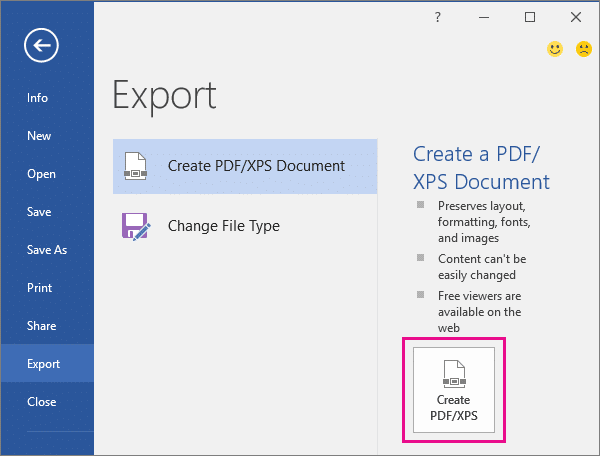
Trinn: Endelig Oppsett AV PDF-Fil For Å Gjøre Den Klar Til Å Publisere
Når DU har lagret MS word-filen som MS Publishers. Du kan videre redigere og re-formatere manuskriptet I MS Publisher. Du kan legge til nye maler, redigere font eller stiler, og sette inn bilder, alt i alt, utføre alle due diligence for endelig korrektur.
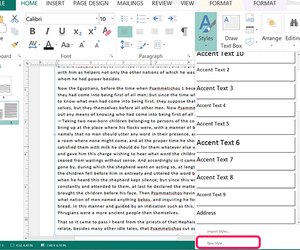
deretter går du til «Alternativer» – delen I MS Publisher-verktøylinjen, og velger alternativene under overskriften «Angi hvordan denne publikasjonen skal skrives ut». Alternativene er
- Minimumsstørrelse – Dette er det enkleste formatet på et enkelt sidedokument for online visning. Fittest for tidsskrifter, og noveller, og skrive opp uten bilder, for det vil redusere oppløsningen i bilder.
- Standard-dette er standard publiseringsalternativet som tillater elektronisk distribusjon, e-post og utskrift via stasjonære skrivere.
- Utskrift Av Høy Kvalitet-ideell for digitale publikasjoner av høy kvalitet som e-bok, for lesbarhet på nettet og utskrift av kopibutikker.
- Kommersiell Presse – jo større og bedre format enn høy kvalitet, er best å gjenopprette bilder av høy kvalitet i høyere oppløsning
- Custom — Dette er alternativet der du kan tilpasse sideoppsettet og sidelayouttypen.
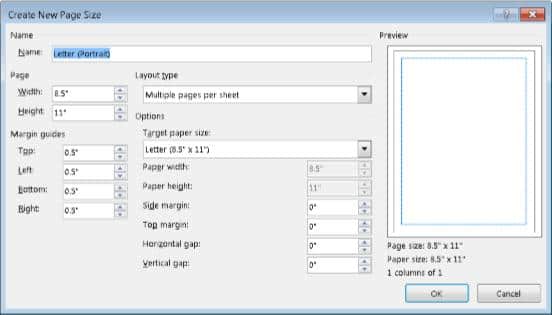
Merk: jo høyere STØRRELSEN PÅ PDF-FILEN, og inkludering av bilder og multimedia, jo lengre tid kan det ta å laste ned for leserne.
Til slutt klikker du ok, Og Deretter «Publiser» FOR Å få PDF-filen klar, som du umiddelbart kan laste opp på nettet, og la leserne lese og laste ned filen.
Ting Å Huske
det er viktig at datamaskinen støtter PDF-konvertering FRA MS Publisher. Du kan finne ut om du har det i enheten din ved å gå til mappen «Filer» på datamaskinen, og deretter i» Skriver » – alternativene. Hvis datamaskinen støtter PDF – filkonvertering, vil det være et alternativ, ellers må du installere EN PDF maker, eller kan til og med bruke nettbasert programvare tilgjengelig på internett.
i tillegg, hvis du vil lage en digital side flip edition for publikasjonen, kan du ha en test Flip PDF publisher. Flip PDF er kraftig PDF eBook publisher verktøyet hjelper forfattere konvertere PDF-filer til responsive flippbok. Det er også mulig å berike din flippbok med video og gjøre den interaktiv.